eclipse中创建xml文件的两种方法
1、比如我们现在需要创建一个新的布局文件(xml)文件,首先,【右击】项目文件夹下的layout文件夹,然后依次点选【New】-->【Other】;
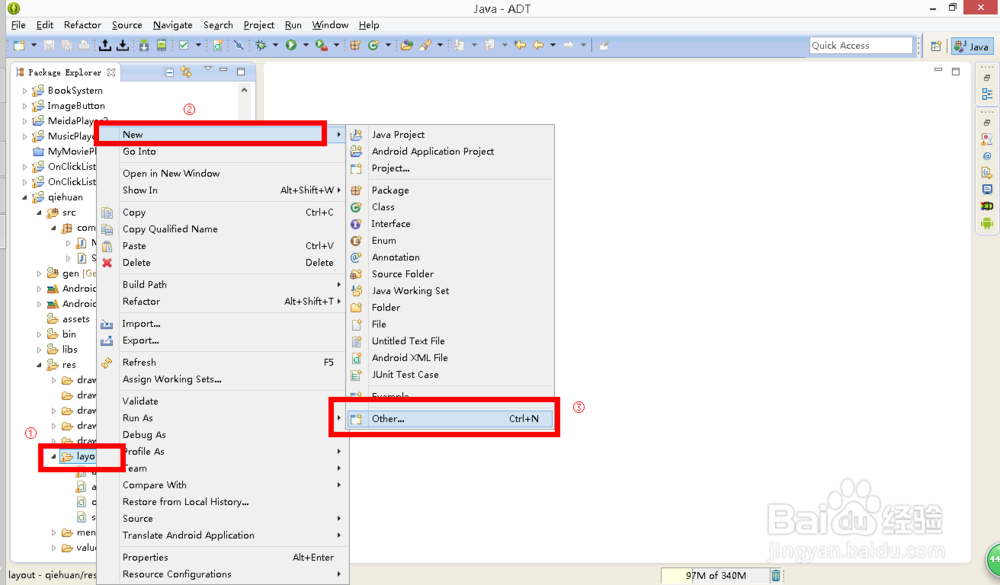
2、在打开的新建对话框中我们可以看到【Android XML File】选项,选中之后,点击【next】;
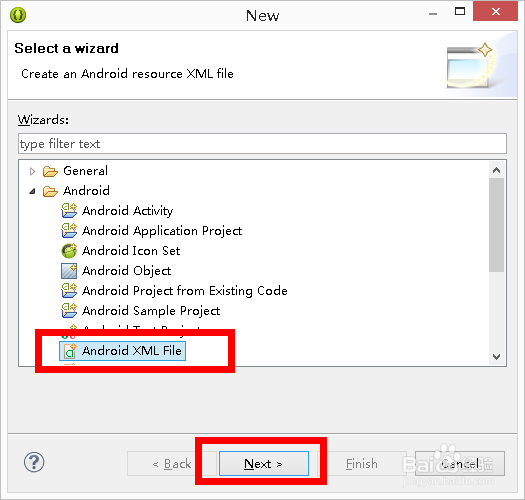
3、然后输入xml文件的名字,需主要的是名字为小写字母,然后点击【next】;
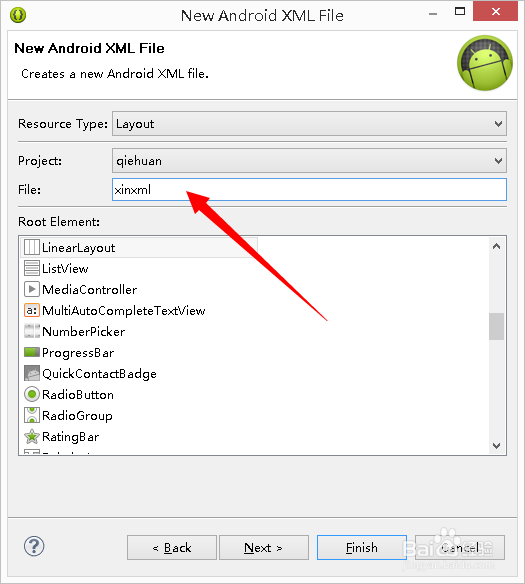
4、最后点击【finish】,完成创建过程;
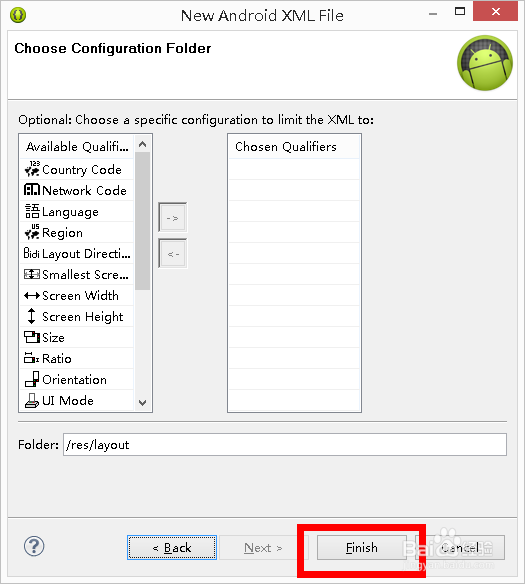
5、用这种方法创建完成之后,会给一个默认的布局,建议大家选用这种方法;
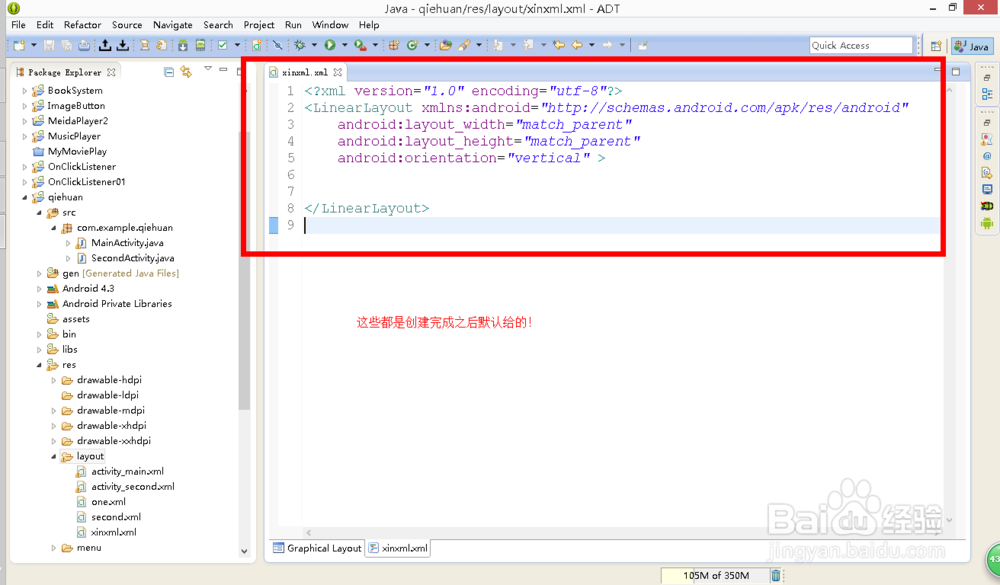
1、 这种方法比较独特,不过也可以拿来学(zhuang)习(bi);
在新建时,不去选择【Android XML File】,而是选择【File】;
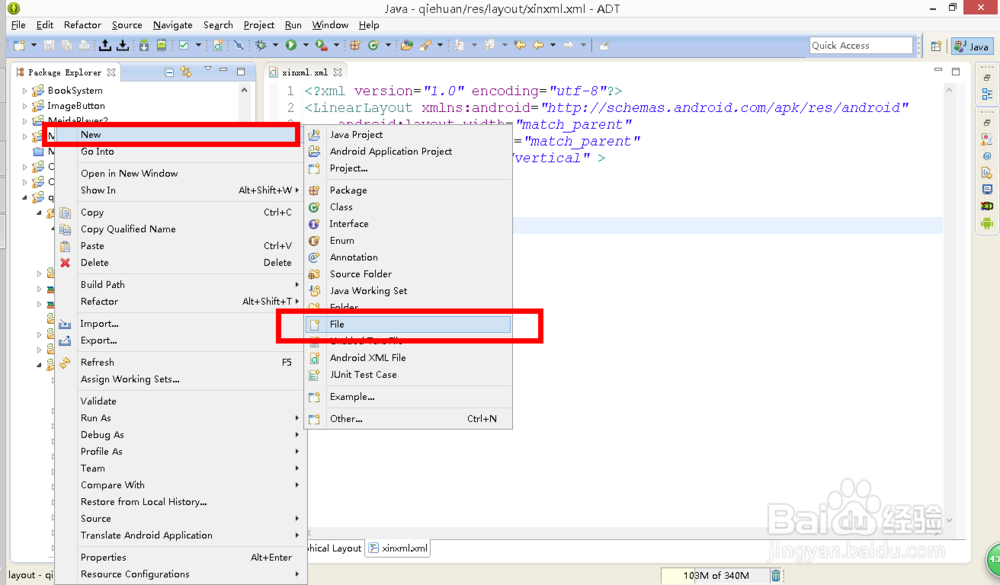
2、然后会让你输入文件的名字,这时你在输入名字的同时,只需要加上.xml后缀,就能让你实(wan)现(mei)功(zhuang)能(bi);最后点击【finish】按钮;

3、不过这种方法不会给我们写出默认的布局,但是这并不是很大的影响,默认的不一定是我们想用的,与其去删除给出的默认的,不如给一个空的,让你自己去添加布局;

4、总之,选择一种适合自己的就好!
声明:本网站引用、摘录或转载内容仅供网站访问者交流或参考,不代表本站立场,如存在版权或非法内容,请联系站长删除,联系邮箱:site.kefu@qq.com。
阅读量:45
阅读量:99
阅读量:76
阅读量:71
阅读量:158